基本的な操作と、ショートカットを手順にそって紹介していきます。マウスだけの操作より、マウス+キーボードを使うことで効率よく入力していきましょう
基本的にピアノロールを使って入力していきます。
もくじ 1.新規プロジェクト立ち上げ 2.MIDIトラック作成、設定 楽器選び 3.曲のテンポ、途中からのテンポチェンジ、 拍子、等の変更 テンポ変更、大変でしたが、いろいろ便利な方法や、 ビューをみつけることができました 4.ここまでで覚えておきたいショートカットキー ピアノロールや、テンポビューの拡大縮小 5.ピアノロールを表示させ、入力していきます。 (スナップ機能の説明もここで) 定番?の音符、休符、4分音符8分音符等 3連符5連符等 6.アウフタクト、曲の最初と、途中でのやりかた 2/4ではじまり、2小節目から4/4に戻すやり方で説明します。
まだまだ下手だけどピアノ練習がんばってます。
youtubeのチャンネルです、見てください、チャンネル登録いいね待ってます。
新しく勉強したりしたことを動画でまとめたりしているチャンネルです時々このブログと連動してます。
このブログの音楽(DTM等)のカテゴリーのリンクです見てください
僕が使ってるキーボードです、テンキー(右にある数字のボタン)があるキーボードのほうが、ショートカットとか、色々使えるので、おすすめです
今回は、マウスしか使いませんが次回は、これを使って鍵盤引けなくても大丈夫
ステップ入力があるのです、をやる予定です、絶対便利だと思うのであったほうがいいと思いますよ、もっと鍵盤数のあるやつが欲しいけどね
これかっこいいなー、DTMお勧めで調べていつの日か買いたいっすね。
このページの動画版です、こちらも見てください
沢山頑張るのでチャンネル登録もおねがいします。
1.新規プロジェクトの立ち上げ
上のほうにあるタブ「ファイル」>「新規プロジェクト」を押して名前や、保存先を設定してください、テンプレートは、空のプロジェクトを選んでください
今回は、トラックを1つ(ピアノ)しか使わない予定なのです
※ここでテンポや、拍子も変えることができますが、後からも変更できます、今は、初期設定でOKです
、
2.MIDIトラックの作成、設定
上のメニューの「ファイル」「編集」と並んでるところの右の「挿入」>「プラグインシンセ」>好きな楽器を選んでください
後から変更もできるので気楽にどうぞ
上のメニューから「表示」>「ピアノロールビュー」を選んでください
だいぶDTMっぽい画面が出てきました
音色(音源)を変えたい場合は、トラックのところの、アイコン(シンセ、ピアノっぽいやつ)をクリックすると、専用の画面が出てくるので、楽器名っぽいところをクリックして、使ってみたい、楽器をダブルクリックして、音を鳴らして選んでみてください、これ試すだけでも楽しいですよ
ここまで来て音が鳴らない方は、音が鳴らない対策のページを見て見てください
3.曲のテンポ、途中からのテンポチェンジ、 拍子、等の変更
上のほうの「ファイル」、「編集」等の並びのところの「プロジェクト」をクリックしてください、そのあと各項目を試してみます。
「拍子/調号チェンジ」
クリックするとそのままだったので、説明を省きます。
「テンポチェンジ」「連続したテンポチェンジ」
「直前の」「新たな」いろいろ触っていたら意味が分からなくなりました。逆にどこでテンポかえたか、わからなくなった時の直し方を見つけました。
テンポがどう変わっているのかわからなくなった時の対策
そんなときに便利なのが上のメニューの「表示」>「テンポ」とすることで開かれるテンポビュー、これで見てみましょう
コントロールバーのテンポのほうを変えると曲全体のテンポが変わり、メニューバーのほうの「テンポチェンジ」「連続したテンポチェンジ」を使えば曲中にテンポを変えることができました。
曲全体のテンポを変えたいとき、どうしたらいいのか調べてきます。みつからね
でもその場しのぎで何とかする方法を見つけました、テンポビューの右側にある、テンポを変更された場所を見ます。そこで変更されたポイントをクリックして、キーボードのDELETEキーで戻ります。1番最初のやつだけは、削除できません。曲の最初にもっていけばいいかもです。1小節目の頭にもっていけば問題なさそうです、
テンポ変更の結局一番楽な方法
テンポビューを出して、1小節目頭にあわせてから、コントロールバーでテンポ変更
途中から変えたいときは、変えたいところにあわせて、「プロジェクト」>「テンポチェンジ」(新たなテンポを挿入)
4.ここまでで覚えておくと便利だったショートカットキー
ショートカットキーは、どこがアクティブ(選択されている状態か)で同じボタンでも変わるので注意してください
ピアノロールや、テンポビューの拡大縮小
小節のところをクリックしてアクティブにしたあとに、CTRLキー+上下左右キー
上下なら縦軸の左右なら横軸の拡大縮小ができます。ショートカットキーじゃなくても、スライダーのところの虫眼鏡マークの+-をクリックすると拡大縮小できます。
操作を一つ戻す
CTRL+Zいろいろなソフトで定番ですね、わからなくなったらこれを使えば操作を押した回数戻せます。
5.ピアノロールを表示させ、入力していきます。
定番?の音符、休符、4分音符8分音符等
まず「表示」からピアノロールを出してください
まずスナップ機能を設定
コントロールバーのほうで、スナップを設定します。スナップ機能とは、スナップ機能で16分音符を設定したとすると、その区切りでしか音符を置けなくなるのです、つまり16分音符の長さが最小単位となるため、誤操作が減ります。自分が作る曲の最小単位に合わせておくと、便利です。
操作方法
コントロールバーのsnapのアイコンをクリックして点灯させます。そのすぐ下の1/1,1/4とかをお好きな音符の長さに設定するだけです。その数字のところを左クリック長押しして出てくるメニューから選んでください
32分音符等も置けるけど、音符の始まりは、スナップされます。
ピアノロールの上のほうにある音符のアイコンをクリックすると好きな(4分音符、8分音符、、、)が選べるので、そのあとピアノロールの上で左クリックすると、任意の場所に選択した音符を置くことができます。
音符を選択するショートカットと忘れた時の対策
おかしいぞ、テンキーの4をおすと、4分音符2を押すと2分音符6だと16分音符とかあったはずなのにできない、しかも、環境設定のほうから詳細設定、カスタマイズ、ショートカットをみたけど、全然設定が入ってない、どういうことだってばよ
ピアノロールだと初期設定で音符の長さのショートカットキーは、入ってないみたい
ステップ入力のほうだと、設定されてるみたいでした、必要だと思った方は、自分でキーアサインすると便利かもですよ
3連符5連符等
3連符は、ピアノロールの上のほうにある、音符マークをクリックして選び、その並びにある3のマークを押す。その時コントロールバーのスナップは、消してもいいんだけど、スナップのところも、長押しして、ピアノロールのところで選んだものと同じにしておくとスムーズに3連符をおけます。
5連符等は、スナップのところを長押しして、ティックを選びます、960÷5=192
192と入力します。
コントロールバーの音符の長さを選ぶところで、直前のデュレーションを記録に、チェックを入れておく、これにより、音符を置くときダブルクリックで、前と同じ長さの音符を置くことができます。
コントロールバーの矢印マーク(選択ツール?)をクリック、ピアノロールに戻り音符を置きたいところをドラッグすると、先ほどスナップで192(5連符1つのながさ)でスナップされるのです、次の5連符の音符を置きたいときは、先ほどの直前のデュレーションを記録にチェックを入れてあれば、ダブルクリックで、同じ長さがおけます。
※初期設定では、4分音符の長さが960になってるはずなので、やりたい連符に合わせて、自分で計算してください
このように割り算して計算しましょう
6.アウフタクト、曲の最初と、途中でのやりかた
例 曲の先頭を2/4でスタートして、2小節目?から4/4に戻したいとき
上のほうにあるメニューの「プロジェクト」>「拍/調号チェンジ」を選びます。いったんすべての小節を2/4にしてしまいます。
次に「プロジェクト」>「現在タイムの小節、拍を指定」そこで、2小節目の頭を指定します。(頭以外に設定されてると次のやつにチェックができないです)
小節2、拍1としておけばOKです、拍子の挿入にチェックをいれて、4/4にしたら、できました
まとめ
これである程度の楽譜なら作れるようになったと思いますが、しょせん僕は、素人、なにか必須テクをわすれているかもしれないので、見つけ次第追記して、さらなる高みを、、、、
がんばりまーす
僕の音楽関係のブログのカテゴリリンクですみてください
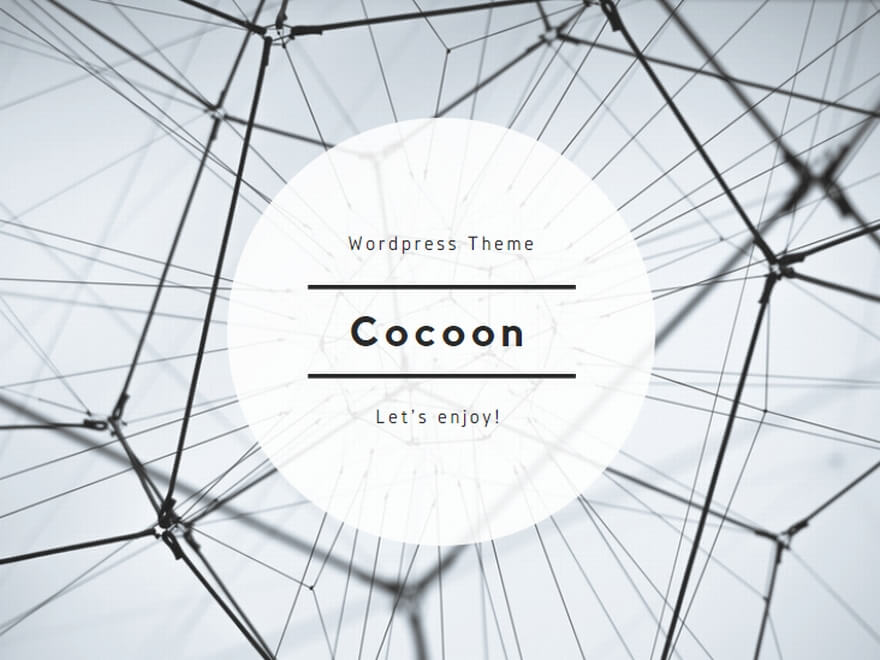
コメント